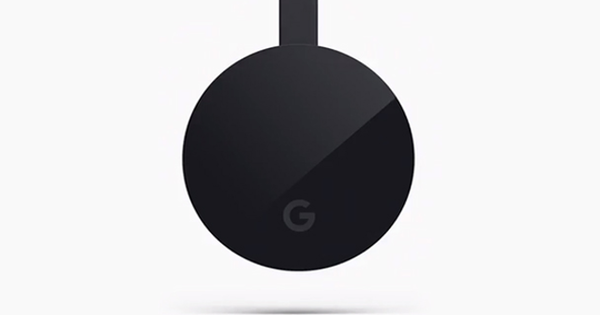اگرچہ Windows 10 ایک قابل اعتماد آپریٹنگ سسٹم ہے، لیکن بعض اوقات چیزیں غلط ہو سکتی ہیں۔ بعض اوقات واحد حل یہ ہے کہ آپ اپنے ونڈوز 10 کو دوبارہ ترتیب دیں اور اسے فیکٹری سیٹنگز میں واپس لائیں۔ اس مضمون میں، ہم تین طریقوں پر بات کریں گے جن سے آپ یہ کر سکتے ہیں۔
پہلا آپشن جس پر ہم بحث کرتے ہیں وہ آپ کے سسٹم سے ہر چیز کو ہٹا دے گا۔ اگر آپ کو ایسا کرنے پر مجبور کیا جاتا ہے، تو امید ہے کہ آپ کے پاس اپنی فائلوں کا بیک اپ کہیں موجود ہو گا (اگر نہیں، تو آپ کو ایک اور بنانا پڑے گا)۔ پھر جائیں ادارے اور اپ ڈیٹ اور سیکیورٹی. بائیں طرف آپ کو کپ نظر آتا ہے۔ سسٹم کو پھر سے استعمال میں لانا کھڑے ہونے کے لئے. اس پر کلک کریں اور پھر اس پی سی کو ری سیٹ کریں کے تحت بٹن پر کلک کریں۔ کام کرنا. اگلی اسکرین میں منتخب کریں۔ سب کچھ حذف کریں۔. اگر آپ پی سی بیچنے کا ارادہ رکھتے ہیں، تو براہ کرم بھی کلک کریں۔ سیٹنگ کو تبدیل کریں. کے ذریعے ڈیٹا ڈیلیٹ آن آپ کو یقین ہے کہ آپ کا تمام ڈیٹا چلا گیا ہے۔ اگر آپ صرف اپنے سسٹم کو دوبارہ ترتیب دینا چاہتے ہیں تو یہ ضروری نہیں ہے۔ اب پیش کردہ اضافی اختیارات کو چیک کرتے ہوئے اپنی درخواست کی تصدیق جاری رکھنے کے لیے صرف بٹنوں پر کلک کریں۔ ایک بار جب آپ ری سیٹ بٹن کو مارتے ہیں، تو واپس جانے کی کوئی صورت نہیں ہے۔

ہم نے ونڈوز 10 کے لیے ایک شاندار آن لائن کورس بنایا ہے۔ 180 صفحات کی کتاب کے ساتھ، آپ اس آپریٹنگ سسٹم کے بارے میں سب کچھ سیکھیں گے۔ آپ کے علم کو جانچنے اور واضح ویڈیو ٹیوٹوریلز کے لیے اضافی مشق کے سوالات کے ساتھ جہاں Windows 10 کے جدید حصوں کی آپ کے لیے مزید وضاحت کی گئی ہے۔
ونڈوز 10 کو ری سیٹ کریں: فائلیں رکھیں
آپ اوپر بیان کردہ پہلے مراحل کو دہراتے ہوئے شروع کرتے ہیں۔ لیکن اس حصے میں جہاں آپ نے پہلے تمام کو ہٹانے کا انتخاب کیا تھا، اب آپ انتخاب کرتے ہیں۔ میری فائلیں رکھیں. اگلی اسکرین میں آپ اس بات کی نشاندہی کر سکتے ہیں کہ آیا آپ چاہتے ہیں کہ ایپس اور سیٹنگز، جو ڈیفالٹ ہیں، اگلی انسٹالیشن کے دوران بحال کی جائیں۔ اگر آپ یہ نہیں چاہتے ہیں تو نہیں کا انتخاب کریں۔ اس کے بعد آنے والی اسکرین میں آپ ایپس کی فہرست کو ہٹانے کی درخواست کر سکتے ہیں۔ اگر آپ اس پر کلک کرتے ہیں، تو آپ کو ان پروگراموں کی فہرست نظر آئے گی جو مائیکروسافٹ اسٹور سے نہیں ہیں اور اس لیے انہیں ویب یا انسٹالیشن فائل کے ذریعے دستی طور پر دوبارہ انسٹال کرنے کی ضرورت ہے۔ یہ فہرست انسٹالیشن کے بعد آپ کے ڈیسک ٹاپ پر بھی ظاہر ہوگی۔ اب آپ اپنی پسند کی تصدیق کر سکتے ہیں۔
ونڈوز 10 کو دوبارہ ترتیب دینا: تازہ آغاز
پھر ہمارے پاس تیسرا آپشن ہے۔ اگر آپ ایک نئی شروعات کا انتخاب کرتے ہیں، تو آپ اپنی تمام فائلوں سے محروم نہیں ہوں گے۔ آپ ونڈوز 10 تک رسائی حاصل کرتے ہیں جو کمپیوٹر کو اصل میں فراہم کیا گیا تھا۔ یہ انسٹالیشن فائل Microsoft سے آتی ہے۔ اگر آپ کسی خاص برانڈ کا پی سی یا لیپ ٹاپ استعمال کرتے ہیں تو بہتر ہے کہ عام فیکٹری سیٹنگز کا انتخاب کریں، کیونکہ بصورت دیگر اس بات کا امکان ہے کہ جب آپ ونڈوز خود کو دوبارہ انسٹال کر لیں گے تو آپ کچھ ڈرائیورز اور پروگرامز کو حذف کر دیں گے۔
ونڈوز سیکیورٹی کی ترتیبات کھولیں اور پر جائیں۔ ڈیوائس کی کارکردگی اور حیثیت. نیچے، نیا آغاز کے تحت، متن پر کلک کریں۔ مزید معلومات. اب بٹن دبائیں۔ کام کرنا. اب چند بار کلک کریں۔ اگلا (آپ کو ان ایپس کی فہرست بھی پیش کی جائے گی جن کی آپ کو دوبارہ انسٹال کرنے کی ضرورت ہے)، جب تک کہ ان انسٹال اور دوبارہ انسٹال شروع نہ ہو جائیں۔